통신 플랫폼인 WhatsApp은 올해 초에 직면했던 몇 가지 어려움에도 불구하고 Apple 스마트폰 소유자들 사이에서도 상당한 인기를 누리고 있습니다. 한동안 WhatsApp을 사용해 왔다면 아마도 사용의 기본 사항을 숙지했을 것입니다. 하지만 오늘 기사에서 소개하는 다섯 가지 팁과 요령은 확실히 도움이 될 것입니다.
그것은 수 관심을 가져라

사라지는 메시지 보내기
WhatsApp의 비교적 최근 혁신 중 하나는 메시지를 한 번 본 후에 사라지는 메시지를 수신자에게 보낼 수 있는 기능입니다. 절차는 간단합니다. 메시지 텍스트 입력란 왼쪽 클릭 "+"을 선택한 다음 사진이나 비디오 추가. 콘텐츠가 전송되기 전에 s를 탭하세요.텍스트 필드의 원 안에 기호 1개.
Face ID를 사용하여 잠금
iPhone의 WhatsApp 앱에 추가 보안 계층을 추가하려는 경우 Face ID 인증을 활성화할 수 있습니다. ~에 WhatsApp의 메인 화면 클릭하다 설정 아이콘 오른쪽 하단 그런 다음 계정. 클릭 은둔 그리고 맨 아래에서 선택하세요. 화면 잠금, 여기서 기능을 활성화합니다. 얼굴 ID 필요.
채팅 배경화면 변경
WhatsApp 애플리케이션에서 서로 다른 배경화면을 사용하여 개별 채팅에 활기를 불어넣고 싶으십니까? 선택한 채팅을 항상 클릭하는 것보다 쉬운 것은 없습니다 디스플레이 상단에 해당인의 이름(또는 그룹의 이름)이 표시됩니다. iPhone의 다음을 탭하세요. 배경화면 및 사운드 -> 새 배경화면 선택을 클릭하고 사전 설정된 배경화면 중 하나를 선택하거나 iPhone의 사진 갤러리를 탐색하세요.
자동 다운로드 비활성화
WhatsApp이 제공하는 기능 중 하나는 수신된 모든 미디어 메시지를 iPhone의 사진 갤러리에 자동으로 저장하는 것입니다. 이 가젯에 관심이 없다면 간단히 비활성화할 수 있습니다. 안에 메인화면 오른쪽 하단 WhatsApp을 탭하세요 설정 아이콘 그런 다음 선택 스토리지 및 데이터. 섹션에서 자동 미디어 다운로드 개별 항목을 하나씩 클릭하고 변형을 설정하세요. 니키.
개별 채팅 백업
iPhone의 WhatsApp 앱에서 각 채팅의 백업을 별도로 다운로드할 수도 있습니다. 먼저 해당 채팅을 탭하세요. 담당자 이름 그리고 나서 디스플레이 하단 선택하다 채팅 내보내기. 미디어를 포함하거나 포함하지 않고 채팅을 내보낼지 여부를 선택한 다음 선택한 대화를 내보낼 위치를 선택합니다.
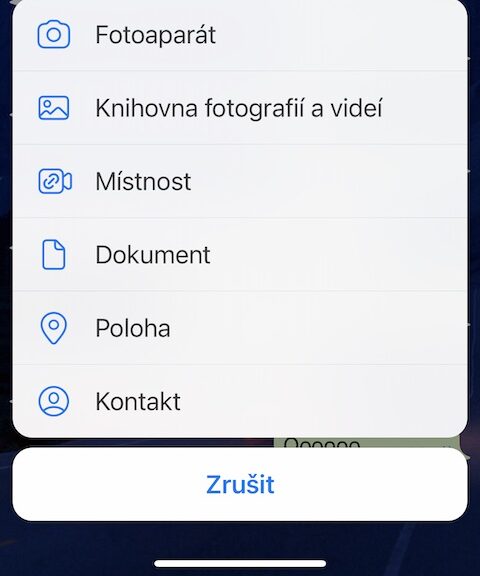
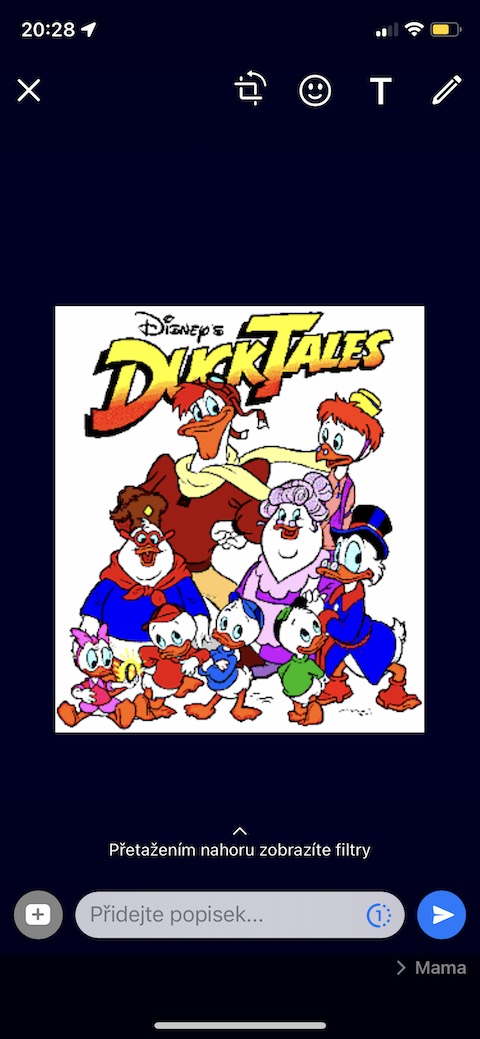





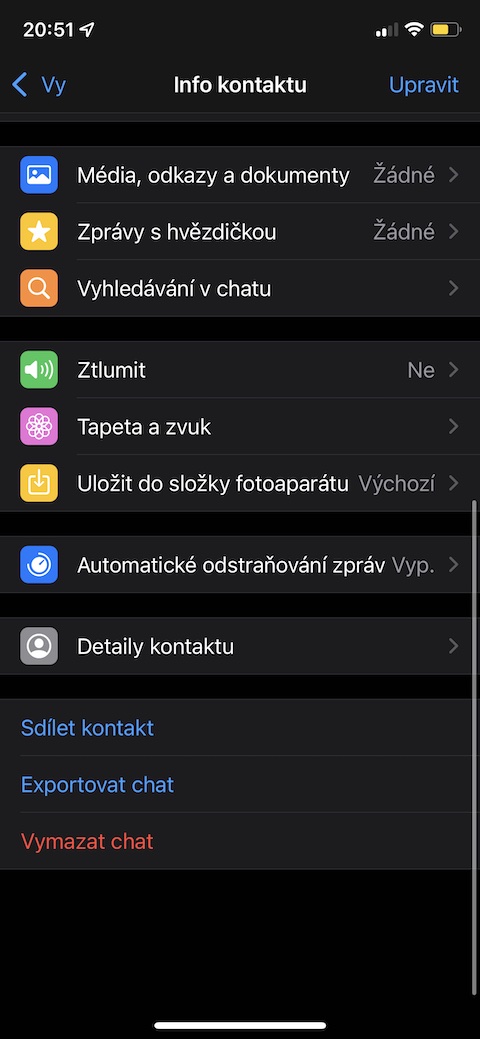
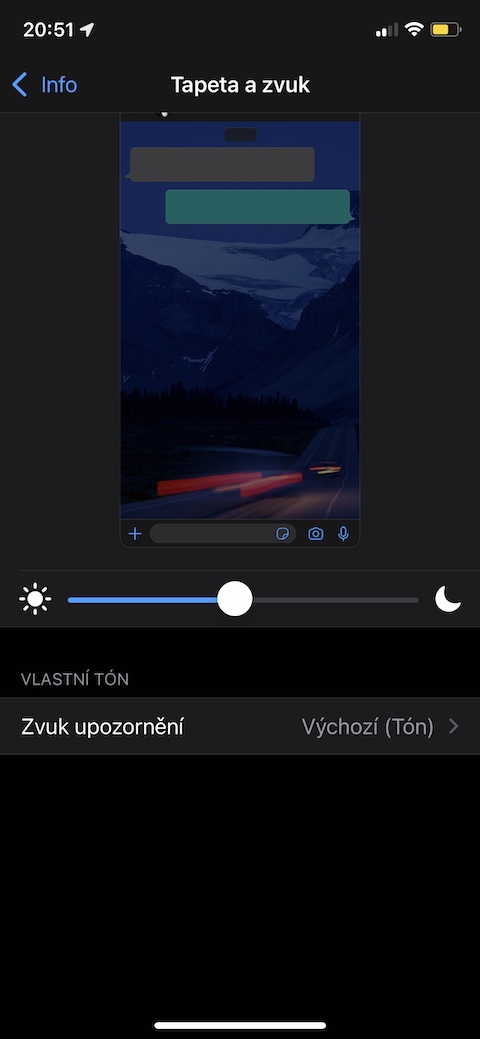
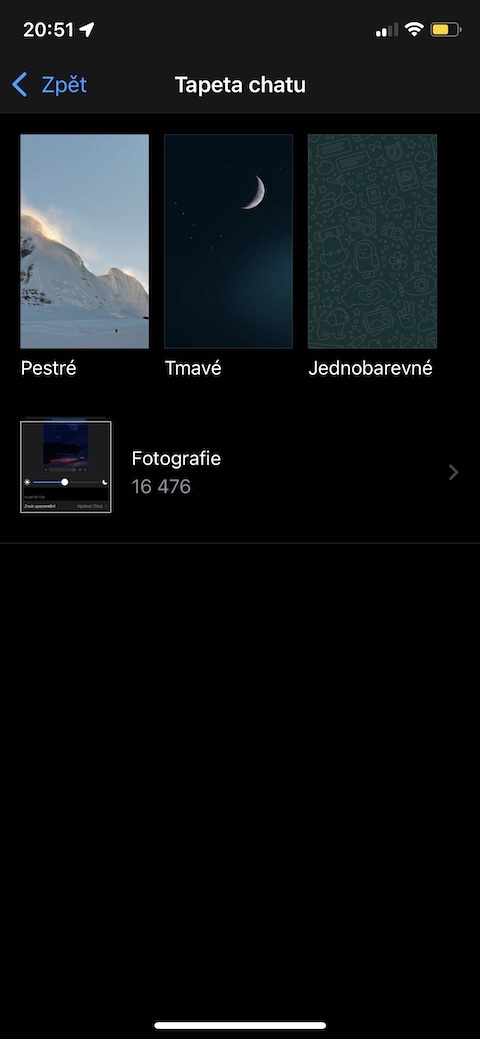
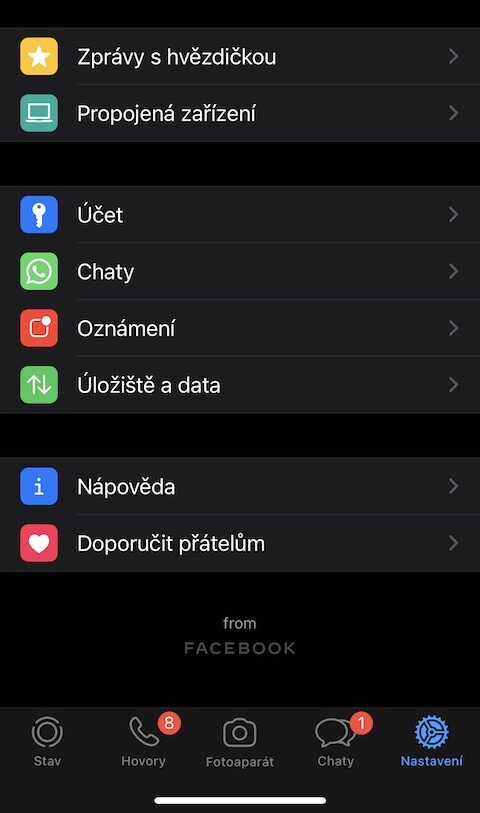
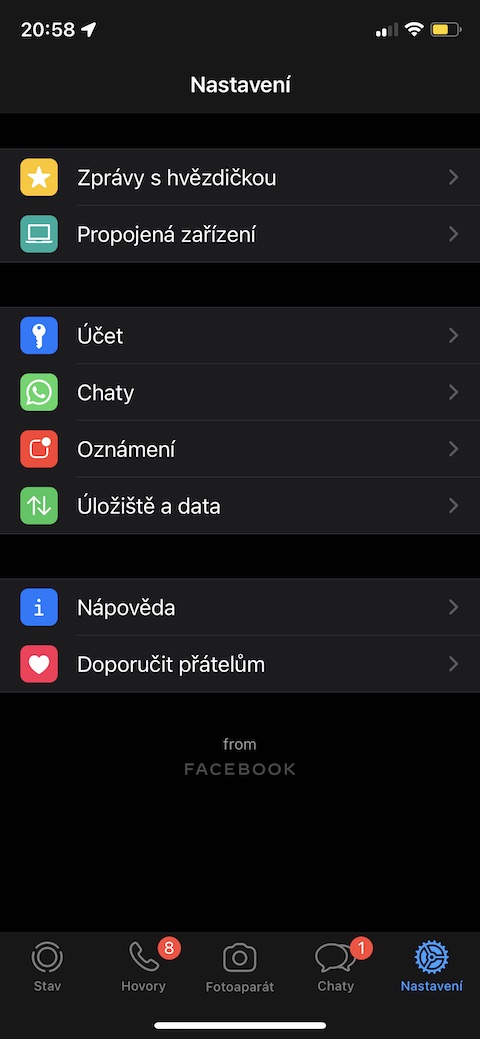
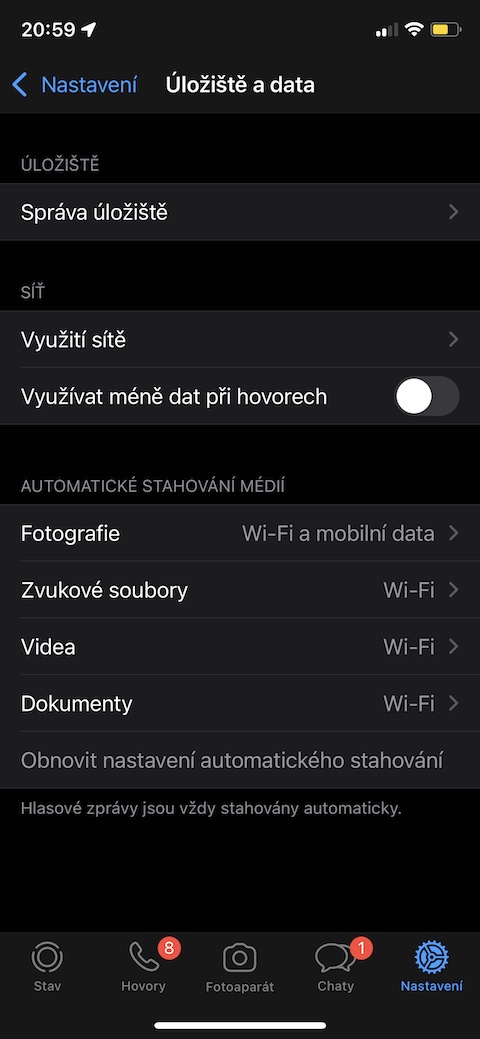
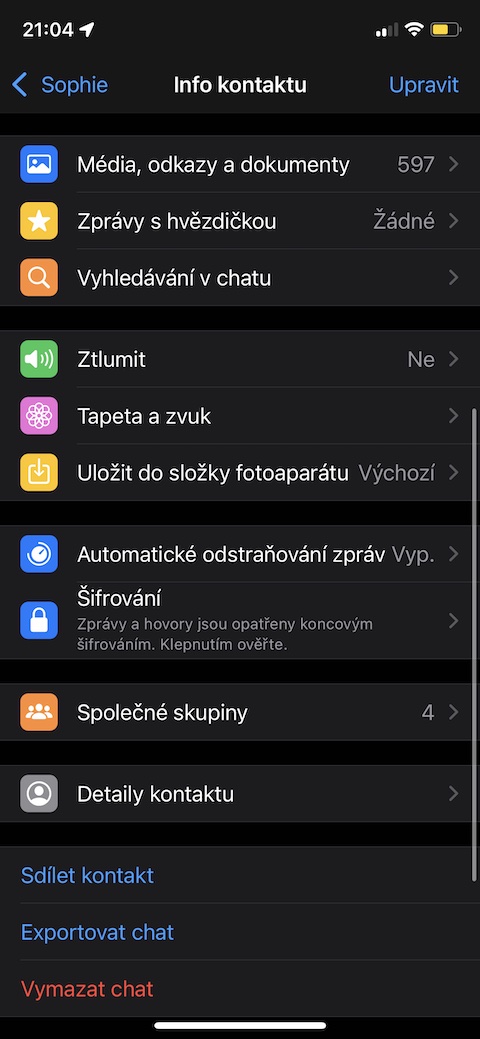
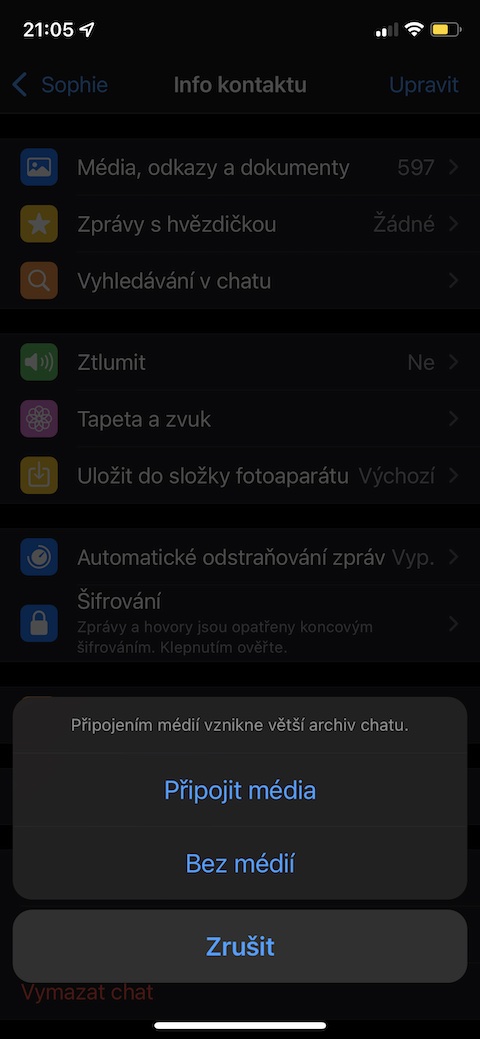
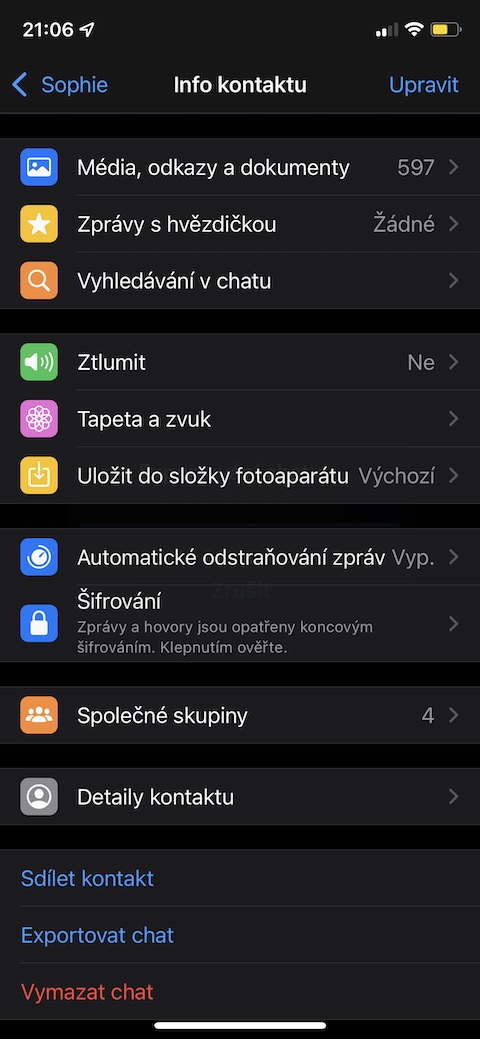
차라리 좋은 사진과 영상을 보내드리고 싶습니다. whatsapp이 압축하는 방식은 잔인한 학살입니다.